Maven环境变量配置,小编教你如何配置电脑的maven环境变量
2023年02月06日 09:46:15
小猪
Win10教程
上次有同学问使用Maven对我们有什么影响?使用 Maven 可以管理类库。使用maven可以帮助我们快速构建包含各种jar包的项目。在安装maven的时候,我们需要配置环境变量。如何配置它们?很多用户会因为配置错误而碰壁。下面小编就为大家介绍一下maven环境变量配置的方法。
如今,IT行业使用最火的语言依然是Java,而Java项目配置文件的增多给开发者带来了不小的困扰。但是Maven的出现极大的解决了上面的问题,那么如何配置maven的环境变量呢?不知道怎么配置的用户看下,下面是小编为大家整理的maven环境变量配置教程。
Maven环境变量配置
首先,去官网下载maven。这里是官网地址:http://maven.apache.org/download.cgi 请选择最新版本下载,这里是apache-maven-3.1.1-bin.zip,
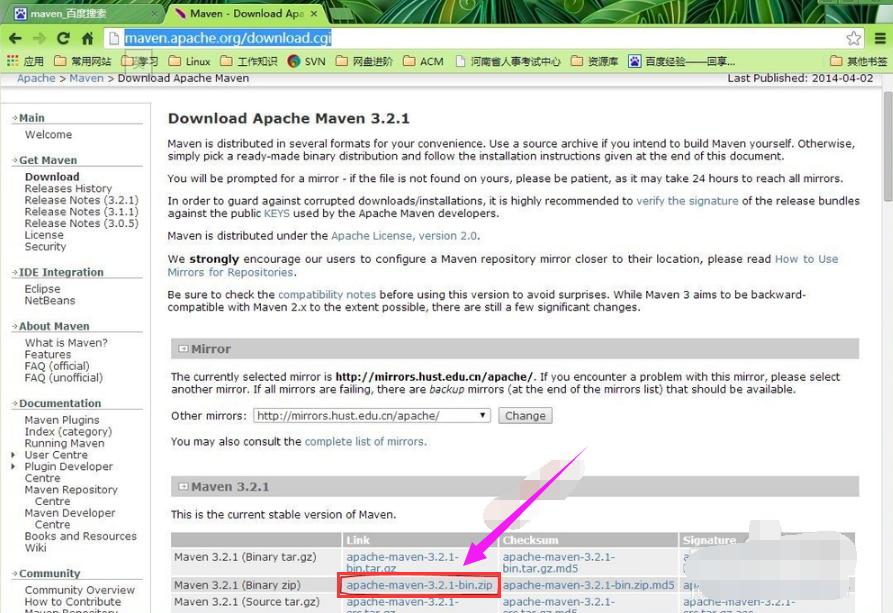
环境变量图一
解压apache-maven-3.1.1-bin.zip,将解压后的文件夹下的apache-maven-3.1.1文件夹移动到D:\Java。如果没有Java文件夹,请自行创建。
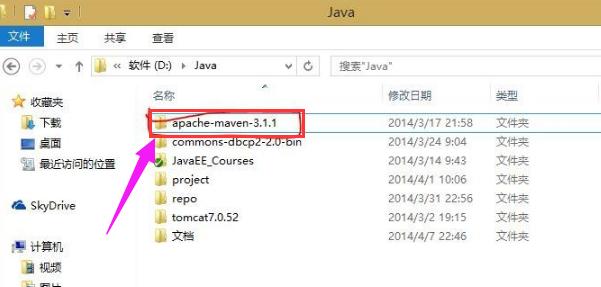
环境变量图-2
右击“电脑”,选择“属性”,然后点击“高级系统设置”,点击“环境变量”设置环境变量,需要配置以下系统变量:
新建系统变量MAVEN_HOME变量值:D:\Java\apache-maven-3.1.1

项目对象图 3
编辑系统变量路径
添加变量值:;%MAVEN_HOME%\bin
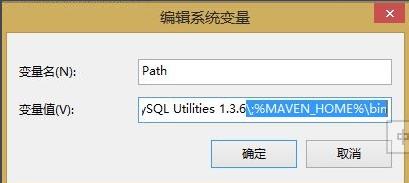
环境变量 Figure-4
最后查看是否配置成功:使用win键+R打开命令行提示窗口,即Dos界面,输入mvn --version 如果出现如下情况则配置成功
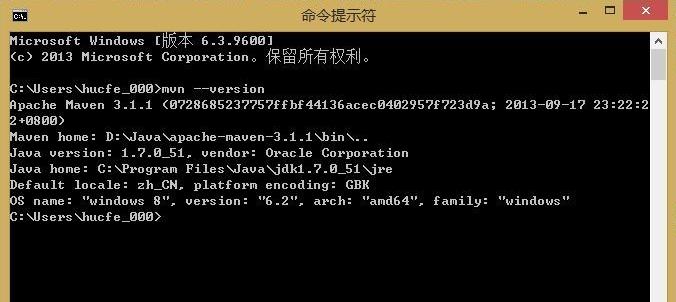
配置环境图-5
以上就是maven环境变量配置的方法。
很赞哦! (
)

